Uživatelé v iKelp POS Mobile
V tomto článku Vám představíme vytvoření nového uživatele. Níže najdete bližší popis jednotlivých možností, které je možné při evidování nového uživatele vyplnit. Nový kontakt je možné založit v menu aplikace v části Kontakty kliknutím na žlutou ikonu plus pro vytvoření nového kontaktu. To zda se jedná o nový kontakt nebo nového uživatele, je definováno nastavením Úroveň přístupu v záložce Základní.
Záložka "Základní" při zakládání nového kontaktu v iKelp POS Mobile.
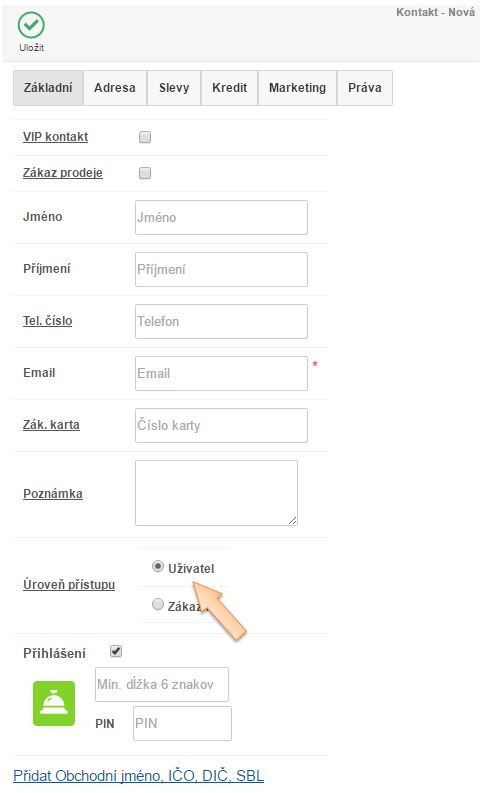
Popis jednotlivých záložek formuláře aplikace:
Základní
-
VIP kontakt - kontakt je označen jako VIP pro nejjednodušší výběr kontaktu při prodeji.
-
Zákaz prodeje - na kontakt nebude možné vytvářet doklady a při připojení kontaktu k objednávce budete upozorněn, že kontakt má nastaven zákaz prodeje.
-
Jméno - jméno kontaktu.
-
Příjmení - příjmení kontaktu.
-
Tel. číslo - telefonní číslo. (V případě, že je kontakt evidován jako dodavatel, je možné zadat tel. číslo kontaktní osoby u dodavatele.)
-
Email - email na kontakt.
-
Zák. karta - číslo zákaznické karty. (Pokud využíváte věrnostní systém pro zákazníky, můžete tak pomocí karty a čtečky rychle vybrat kontakt z adresáře.)
-
Poznámka - poznámka ke kontaktu. (Přidaná poznámka se následně zobrazí v prodeji, při výběru daného kontaktu.)
-
Úroveň přístupu - nastavení definuje, zda se nový kontakt bude v systému zakládat jako uživatel nebo zákazník. Od daného nastavení se následně odvíjejí i další možnosti v aplikaci.
- Uživatel - jestli se kontakt zakládá jako uživatel, má následně možnost pracovat jako uživatel v aplikaci. Když vytváříte nového uživatele, po potvrzení nastavení se zobrazí další záložka s nastavením práv uživatele.
- Zákazník - jestli je kontakt vytvořen jako zákazník, je možné daný kontakt vybírat při prodeji, je možné mu definovat při prodeji různé slevy apod. Rovněž má zákazník možnost se sám zaregistrovat a využívat různé výhody, které mu nabízí funkcionalita inteligentních stolů. Bližší informace se dozvíte v článku
-
Přihlášení - nastavení definuje, zda má kontakt možnost přihlášení do systému. (V případě, že kontakt má možnost se do systému přihlásit, je možné zadefinovat přihlašovací heslo.).
- PIN - pomocí zkráceného přihlašovacího hesla, tzv. PIN je možné se přihlašovat na autorizovaném zařízení.
Adresa
-
Ulice - ulice.
-
Město, psč - město, poštovní směrovací číslo.
-
Poznámka - poznámka k adrese, Poschodí, jméno na zvonku. (Údaj je vhodné vyplňovat např. v případě, že je v systému využíván i systém donášky, kdy je možné si takto nadefinovat přesnější údaje na donášku pro zákazníka.)
Marketing
Firma
-
Obch. název - obchodní název společnosti, přesně jako je zadán v obchodním registru.
-
Provoz - provoz / pobočka.
-
IČO - IČO společnosti.
-
DIČ - DIČ společnosti.
-
IČ DPH - identifikační číslo platitele DPH.
-
Dodavatel - nastavení definuje, zda je kontakt evidován jako dodavatel.
-
Odběratel - nastavení definuje, zda je kontakt evidován jako odběratel.
-
SBL číslo - SBL registrační číslo (líh).
-
Prodejce - definuje, zda má daný kontakt povolení na prodej alkoholu.
-
Distributor - definuje, zda má daný kontakt povolení na distribuci alkoholu.
Práva
-
Skupina - skupiny práv uživatelů. V aplikaci se nacházejí předvytvořené skupiny uživatelů, do kterých je možné daného uživatele zařadit. V případě, že je uživatel zařazen do některé ze skupiny, automaticky se mu přidělují práva dané skupiny.
- Změna práv skupině uživatelů - práva skupině je možné editovat tak, že je upravíte na některém z uživatelů, který je v dané skupině zařazen a práva se tak aplikují na všechny uživatele z dané skupiny.
- Změna práv uživatele - v případě, že daný uživatel není zařazen do žádné skupiny, je možné mu daná práva nastavovat samostatně a nejsou tak ovlivňována práva ostatních uživatelů. (Každého uživatele je možné na základě přístupových práv, která má mít, zařadit do příslušné skupiny Barman, Brigádník, Číšník, Donáška, Kuchař, Majitel nebo Manažer.)
-
Ceníky - skupina práv definuje, zda má daný uživatel přístup k ceníkům v aplikaci, jejich vytváření a úpravě. Ceníky slouží na definování pravidel slev pro zákazníky.
-
Rozvoz - práva definují možnosti související s nastavením rozvozu. V případě aktivní dostupnosti, má uživatel právo měnit krátkodobou časovou dostupnost položek pro online objednávání i bez přístupu k nastavením rozvozu jako takového.
-
Finanční doklady - bloček, dodací list - práva definují možnosti daného uživatele pro práci s typem dokladů bloček a dodací list.
-
Inventury - skupina práv definuje práci s inventurami v aplikaci, zda k nim má uživatel právo, resp. či následně může i inventury ukončovat nebo přistupovat k vyhodnocení.
-
Karty - definuje skupinu práv pro práci se skladovými kartami.
-
Kontakty - skupina práv pro možnosti práce s kontaktem v aplikaci.
-
Kredit - definování pravidel pro práci s kreditem, pokud je v aplikaci evidován.
-
Obědové menu - skupina definuje, jakým způsobem může daný uživatel pracovat s obědovým menu v aplikaci.
-
Odbytové doklady - objednávky - skupina práv pro objednávky v aplikaci. Tato nastavení souvisí s účtováním uživatele, resp. s prodejem, nakolik je každý doklad před vyúčtováním brán jako obejdnávka.
-
Pokladna úkony - práva pro práci s částí aplikace Pokladna úkony, přístup k uzávěrkám v aplikaci, evidování uživatelských uzávěrek apod.
-
Prodej - skupina práv definuje možnosti práce s finančním dokladem před vyúčtováním.
-
Prodej - způsob ukončení dokladu - jakým způsobem může daný uživatel doklad ukončit.
-
Přílohy - obrázky, dokumenty - práva definují, zda má daný uživatel právo prohlížet a upravovat dokumenty v aplikaci.
-
Přístupy - skupina práv definuje oprávnění pro přístup k různým částem aplikace.
-
Přístupy - sklady - definuje, ke kterým skladům má daný uživatel právo přistupovat v aplikaci, jako i úkony, které může pro daný sklad vykonat.
Všechny vykonané změny je potřebné potvrdit kliknutím na tlačítko Uložit. Další informace o seznamu kontaktů a možnostech přihlašování se dočtete v článku Seznam kontaktů a uživatelů v iKelp POS Mobile.

by
Ing. Lukáš Krajčír